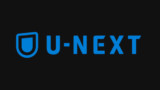Netflixの視聴履歴を確認・削除する方法【動画見放題解説】

あなたがNetflix(ネットフリックス)で動画コンテンツを視聴すれば視聴履歴が残ります。いつ何の作品を見たのか確認できます。
視聴履歴を遡ることによって、過去に見たけど名前を忘れてしまった作品を確認できるので、視聴履歴を活用すればもう一度見たくなった作品を探しやすくなります。
Netflixの視聴履歴は確認と削除(非表示化)が可能です。今回はNetflixの視聴履歴を確認・削除(非表示化)する方法を解説します。
当ブログはAI学習禁止(無断使用禁止)です。
Netflixの視聴履歴を確認・削除する方法
Netflixの視聴履歴はスマートフォンやタブレット端末向けNetflixアプリからの確認や削除を想定していません。
Netflixの視聴履歴はブラウザからしかアクセスできないようになっています。スマホのWebブラウザでもアクセスできますが、PCのWebブラウザからの方が履歴を一覧しやすいです。
Netflixの視聴履歴にPCからアクセスする
Netflixのアカウントを1人で使用している場合
Netflixのアカウントを1人で使用している場合、プロフィールは1つしかありませんので、視聴履歴にアクセスするのは簡単です。
https://www.netflix.com/viewingactivity にWebブラウザからアクセスすれば視聴履歴を確認できます。
Netflixのアカウントを複数人で使用している場合
Netflixのアカウントを複数人で使用している場合はプロフィールが複数あるため、視聴履歴もプロフィールごとに記録されています。なので視聴履歴を確認したいプロフィールを選ぶ必要があります。
Netflixアカウントを複数人で使用している場合、視聴履歴にアクセスするには、まずパソコンのブラウザでNetflixにログインし、視聴履歴を確認したいユーザーでアカウント設定を開きます。
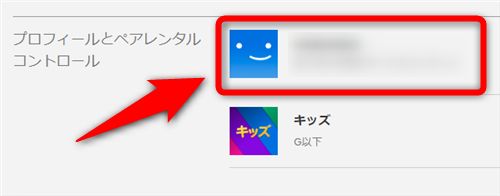
画面を下にスクロールして履歴を確認したいアカウントを選択します。
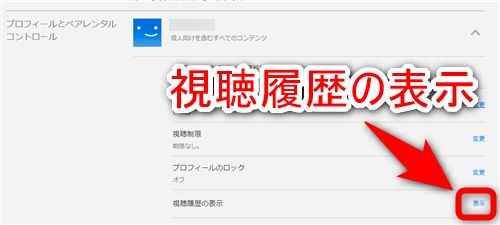
出てきた項目の中から「視聴履歴の表示」の表示を選びます。
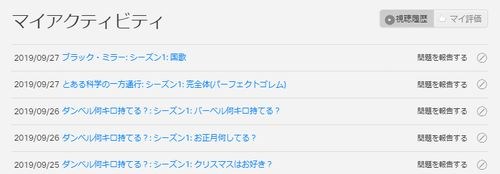
視聴履歴が時系列順にリスト表示されます。クリックすると各作品のページへ移動できます。
Netflixの視聴履歴を削除する
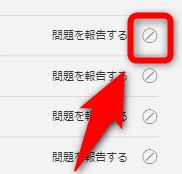
Netflixの視聴履歴から対象の作品の視聴履歴を削除するには、各動画コンテンツの右側にあるこのマークを押すとそれに対応した作品の視聴履歴を削除(非表示化)できます。
視聴履歴を消すと、作品を見た履歴が消えるので作品をどこまで再生したかのデータも消えます。
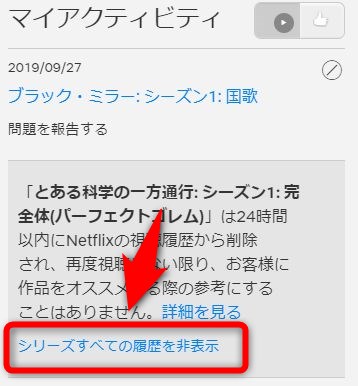
作品の視聴履歴削除時に同じ作品の別の視聴履歴をまるごと削除(非表示化)するかどうか選べます。「シリーズすべての履歴を非表示」を選べば、対象の作品のシリーズの履歴が全て消え、非表示になります。
iPhone、Androidなどで視聴履歴を消すには
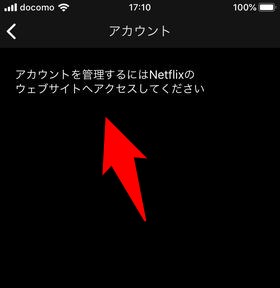
iPhone、iPad、AndroidのNetflixのアプリからは視聴履歴を確認・削除することは出来ません。ウェブサイトからNetflixにアクセスするように促されます。
Netflixの視聴履歴は消さずに残したほうがいいかも
以上が、Netflixの視聴履歴を確認・削除(非表示化)する方法の解説です。なるべく視聴履歴を削除して整理しておきたいと思う方もいると思いますが、視聴履歴は確認するに留め残しておいたほうがよいでしょう。
なぜなら、Netflixの視聴履歴はアカウントが乗っ取られた時のチェック時の確認材料になるからです。そのためにも最新の視聴情報は残しておいたほうが無難です。
Netflixは1億人以上の利用者がいるにも関わらず、いまだに2段階認証を実装していません。Twitterで「Netflix 乗っ取り」で検索してみれば多数のアカウントが乗っ取られた被害者がいることが分かります。
Netflixの視聴履歴を定期的に確認するだけでも自分のアカウントが見ず知らずの相手に使われていないかチェックできますので、不安を感じたらすぐに視聴履歴を確認してみましょう。